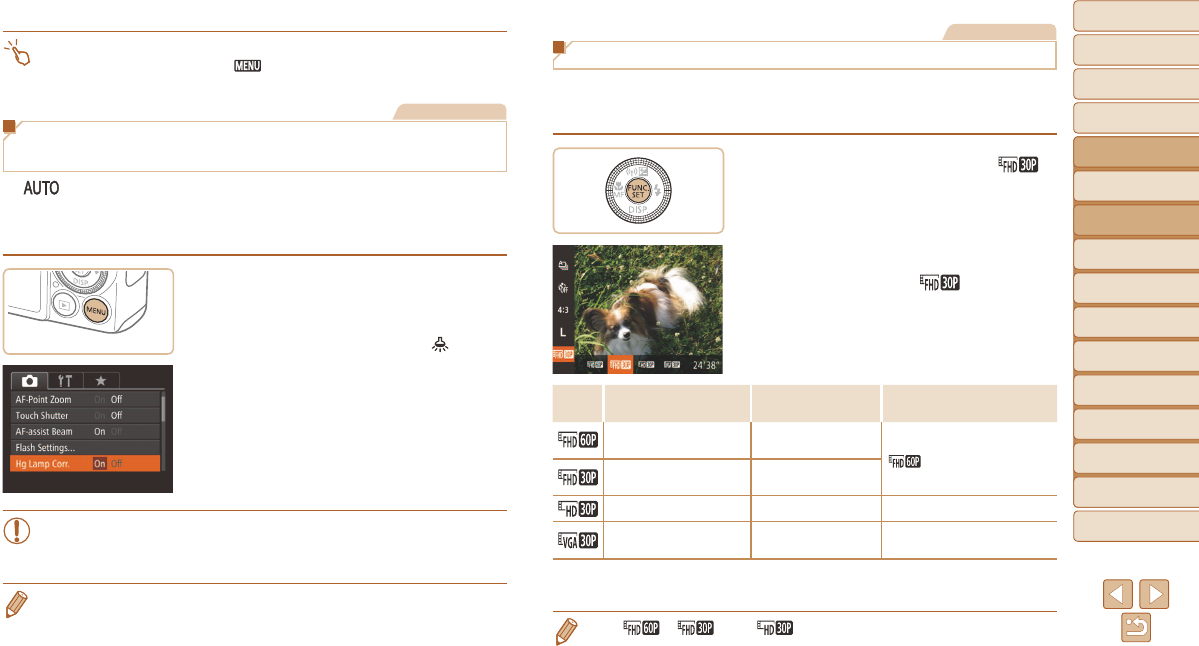-
Die Menüsprache ist Englisch. Wie kann ich das in Deutsch ändern ? Eingereicht am 12-8-2018 12:28
Antworten Frage melden -
Kann ich Fotos der Canon S120 auf einen PC übertragen ? Eingereicht am 18-6-2018 10:36
Antworten Frage melden -
WIE STELLE ICH DIE BILDGRÖßE EIN - ZUM BEISPIEL JPG ? Eingereicht am 2-7-2017 08:21
Antworten Frage melden -
wie komme ich zu einem gedruckten Bedienungshandbuch für die Canon S 120 Eingereicht am 24-12-2014 21:39
Antworten Frage melden -
-
Entweder hier downloaden und drucken, oder den Hersteller fragen. Beantwortet 6-1-2015 at 16:28
Finden Sie diese Antwort hilfreich? (2) Antwort melden
-
-
Wie kann ich datum auf bild nachträglich entfernen? Eingereicht am 18-12-2014 21:07
Antworten Frage melden-
Das geht nicht, siehe Seite 40 Beantwortet 19-12-2014 14:17
Finden Sie diese Antwort hilfreich? Antwort melden
-
-
brauche ein handbuch in deutsch Canon Powershot s 120. Eine speichern oder Drucken geht garnicht.Entweder erkennt er die Coot-Nr,nicht an oder er bricht bein Drucken ab. warte auf Antwort das kann man bei diesen preis verlangen. Eingereicht am 10-5-2014 19:57
Antworten Frage melden-
Handbuch für Canon S 120 Beantwortet 20-6-2014 17:55
Finden Sie diese Antwort hilfreich? (14) Antwort melden
-
-
-
Das können Sie vom Hersteller verlangen.
Finden Sie diese Antwort hilfreich? (1) Antwort melden
Link
Wenn Sie kostenlos das Handbuch downloaden oder per Mail zustellen lassen möchten, können Sie hier oben den Knopf "online/ download" tätigen. Beantwortet 19-12-2014 at 14:13
-